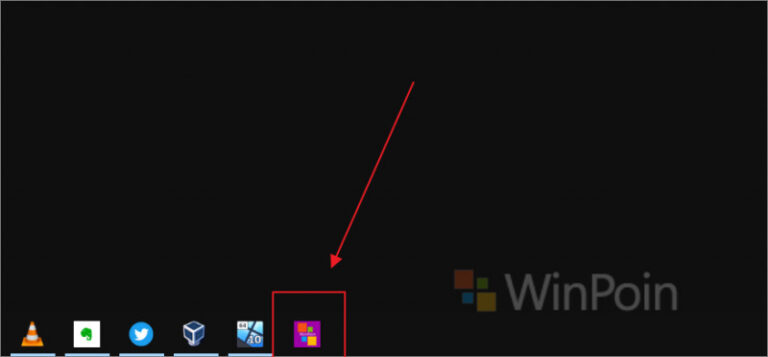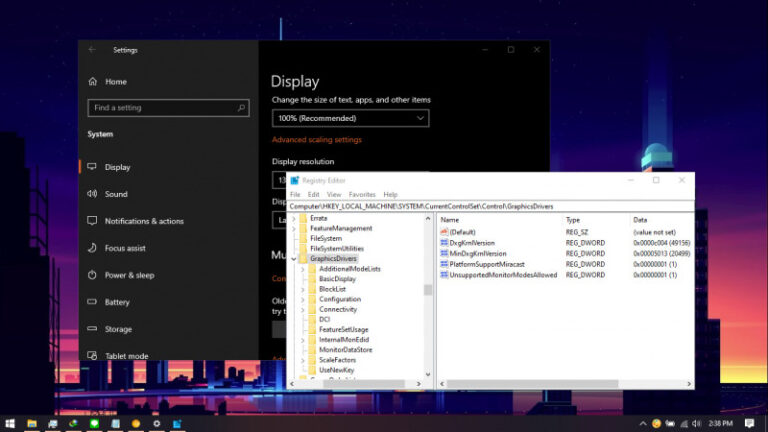Tahukah kamu, selain menambahkan Website Favorit ke Taskbar, langkah yang sebelumnya WinPoin berikan yaitu Cara Pin Website Favorit Ke Taskbar Dengan Microsoft Edge Chromium, juga secara tidak langsung memasukkan shortcut website tersebut ke Start Menu, sehingga ketika kamu Unpin dari Taskbar dia masih akan tetap muncul di Start Menu.
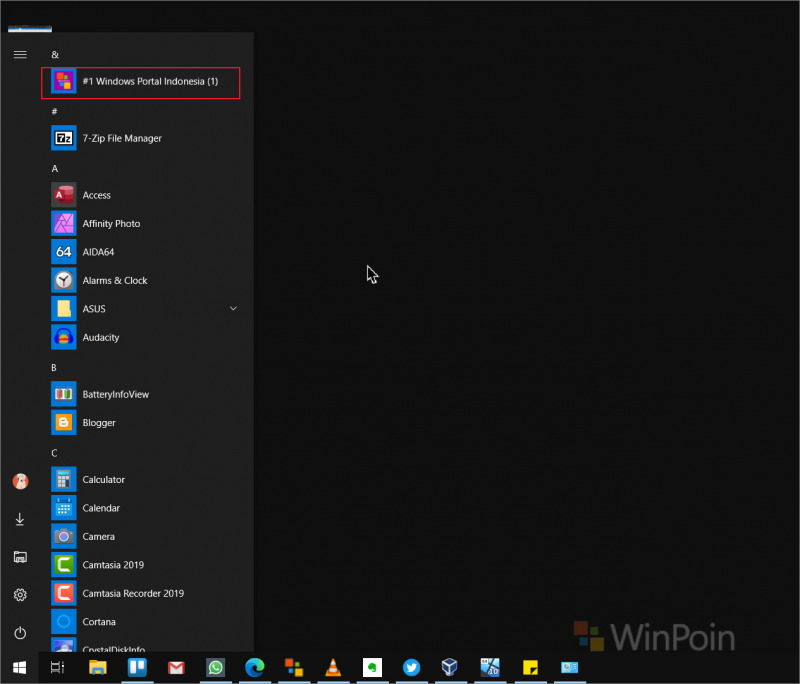
Lalu bagaimanakah cara menghapusnya? nah berikut WinPoin rangkum langkahnya.
Langkah 1. Silahkan kamu masuk ke Settings > Apps > Apps & Features.
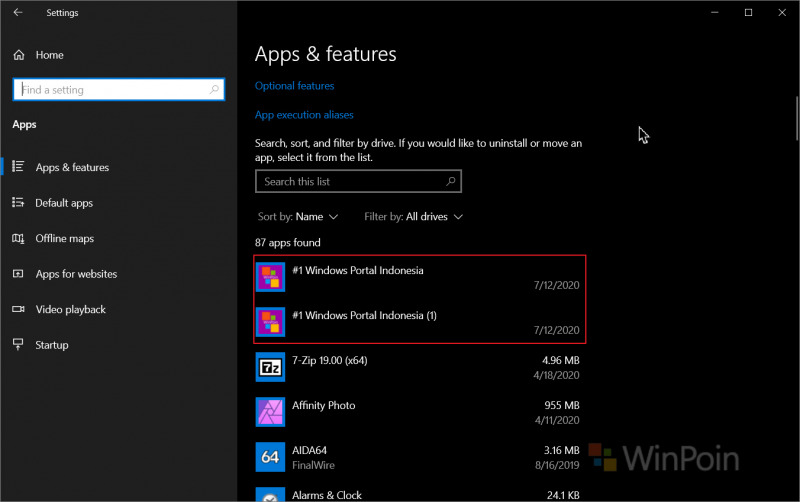
Langkah 2. Selanjutnya silahkan klik pada Website yang sebelumnya di Pin dan klik Uninstall, tepat seperti pada gambar dibawah ini.
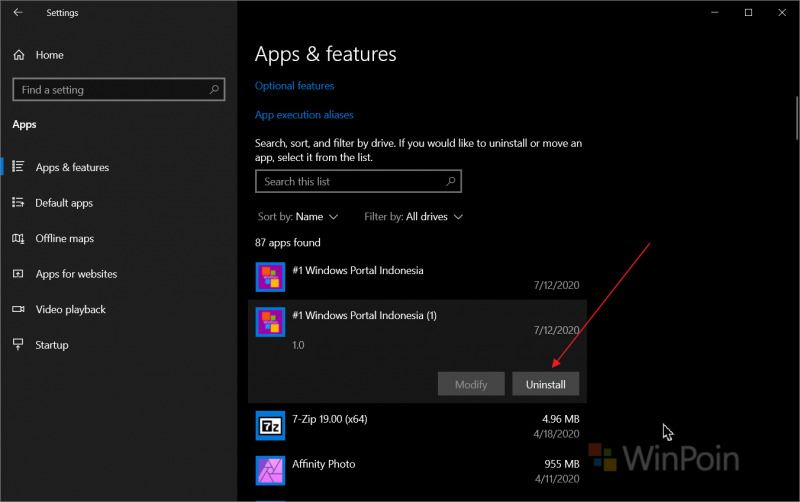
Langkah 3. Setelah kamu klik Uninstall, kamu akan diberikan Notifications Toast di Edge Chromium kamu, klik saja Remove sama seperti kamu menghapus aplikasi PWA.
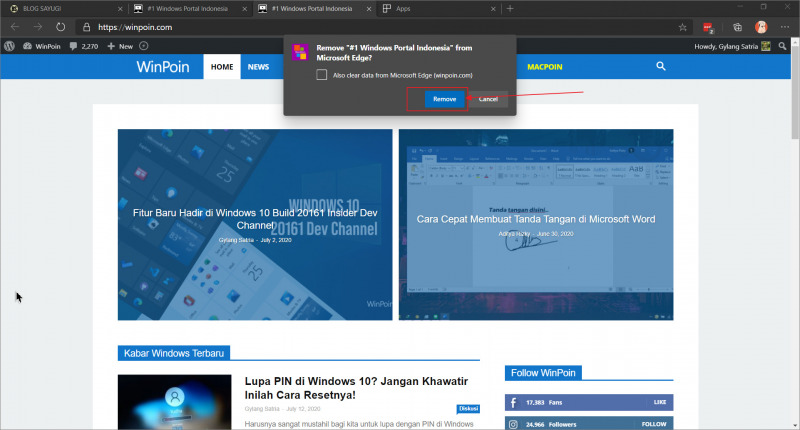
Dan selesai deh.
Cara Lainnya
Kamu juga bisa masuk ke halaman edge://apps/ di Edge Chromium, lalu hapus Website yang di pin sebelumnya dengan cara klik tanda X disampingnya. Seperti yang saya tunjukkan pada gambar dibawah.
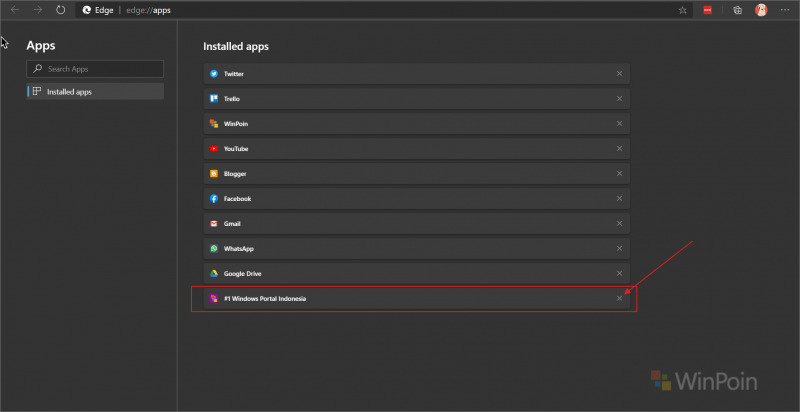
Lalu setelah itu klik Remove seperti sebelumnya.
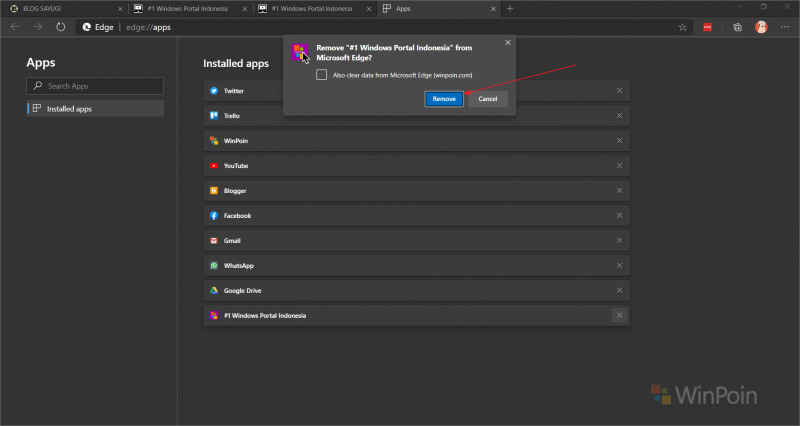
Kenapa Hal Ini Bisa Terjadi?
Nah berbeda dengan Metode Pin Website pada Edge Legacy terdahulu, di Edge Chromium ini, ketika kita Pin Website ke Taskbar, System akan membuatkan PWA dari Website tersebut dan melakukan Pinning Shortcut secara otomatis ke Taskbar, sehingga ketika kita Unpin, hanya di Taskbar saja yang hilang, tidak dengan PWA nya.
Nah silahkan dicoba dan semoga bermanfaat.